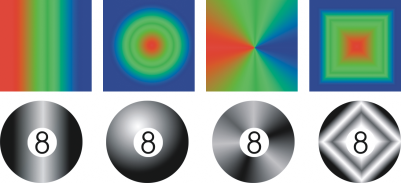
| • | Aby zastosować wypełnienie tonalne |
| • | Aby utworzyć wypełnienie tonalne |
| • | Aby zastosować interakcyjne wypełnienie tonalne |
Wypełnienia tonalne polegają na stopniowaniu przejścia od jednego koloru do następnego według ścieżki liniowej, eliptycznej, stożkowej lub prostokątnej. Wypełnienia tonalne można stosować dla wywołania wrażenia głębi. Wypełnienia tonalne znane są również pod nazwą wypełnienia gradientowe.
Można wybierać wypełnienia z biblioteki osobistej lub zasobów usługi Content Exchange. Pozwala ona przeglądać dostępne wypełnienia tonalne, przeszukiwać je przy użyciu słów kluczowych; oznaczać jako ulubione lub głosować na wybraną zawartość. Materiały z zasobów usługi Content Exchange można też kopiować do biblioteki osobistej. Więcej informacji można znaleźć w sekcji „Zarządzanie wypełnieniami i przezroczystościami" na stronie 107.
Po utworzeniu wypełnienia tonalnego można zapisać je do wykorzystania w przyszłości lub udostępnić innym użytkownikom usługi Content Exchange. Więcej informacji można znaleźć w sekcji „Zapisywanie i udostępnianie wypełnień i przezroczystości" na stronie 110.
Można też zastosować wypełnienie w sposób interakcyjny, używając narzędzia Interakcyjne wypełnienie. W oknie obrazka jest wyświetlana strzałka gradientu wskazująca przejście od jednego koloru do innego. Każdy z kolorów wypełnienia tonalnego jest przedstawiony na strzałce w postaci kwadratowego węzła. Kolory można zmieniać i dodawać lub dopasowywać przezroczystość każdego z nich. Można też zmienić rozmiar i kierunek wypełnienia tonalnego w oknie obrazka.
Wypełnienia tonalne: liniowe, eliptyczne, stożkowe i prostokątne
| Aby zastosować wypełnienie tonalne |
|
| 1 . | W przyborniku kliknij narzędzie Wypełnienie |
| Aby wypełnić obiekt, przed zastosowaniem wypełnienia należy go zaznaczyć za pomocą narzędzia Wskaźnik obiektów |
| 2 . | Kliknij przycisk Wypełnienie tonalne |
| 3 . | Otwórz selektor Wypełnienia na pasku właściwości i kliknij miniaturę wypełnienia. |
| 4 . | W wyświetlonym oknie wyskakującym kliknij przycisk Wybierz. |
| 5 . | Kliknij miejsce na obrazku, w którym chcesz zastosować wypełnienie. |
Tryby scalania sterują sposobem mieszania kolorów pierwszego planu lub wypełnienia z kolorami bazowymi obrazka. Aby zmienić sposób mieszania, można zmienić ustawienia trybu scalania na inne niż domyślne (Normalny). Więcej informacji na temat trybów scalania można znaleźć w sekcji Opis trybów scalania.
| Aby utworzyć wypełnienie tonalne |
|
| 1 . | W przyborniku kliknij narzędzie Wypełnienie |
| 2 . | Kliknij przycisk Wypełnienie tonalne |
| 3 . | Kliknij przycisk Edytuj wypełnienie |
| 4 . | W oknie dialogowym Edytuj wypełnienie kliknij jeden z poniższych przycisków, aby wybrać typ wypełnienia tonalnego: |
| • | Liniowe wypełnienie tonalne |
| • | Eliptyczne wypełnienie tonalne |
| • | Stożkowe wypełnienie tonalne |
| • | Prostokątne wypełnienie tonalne |
| 5 . | Kliknij węzeł początkowy nad pasmem kolorów, otwórz selektor Kolor węzła i wybierz kolor. |
| 6 . | Kliknij węzeł końcowy nad pasmem kolorów, otwórz selektor Kolor węzła i wybierz kolor. |
| 7 . | Przesuń suwak punktu środkowego pod pasmem kolorów, aby ustawić punkt środkowy między dwoma kolorami. |
|
Zaznacz odpowiedni węzeł, otwórz selektor Kolor węzła i wybierz kolor.
|
|||||||
|
Dwukrotnie kliknij pasmo kolorów w miejscu, w którym chcesz dodać węzeł. Po zaznaczeniu nowego węzła otwórz selektor Kolor węzła i wybierz kolor.
|
|||||||
|
Wybierz dwa węzły albo punkt środkowy między nimi, kliknij przycisk Kierunek przejścia i wybierz opcję z listy:
|
|||||||
|
|||||||
|
Wpisz wartość w polu Liczba pasm wypełnienia tonalnego. Im większa liczba pasm wypełnienia, tym płynniejsze przejście między kolorami.
|
|||||||
|
Przesuń suwak Przyspieszenie.
|
|||||||
|
Kliknij przycisk Wygładzanie
|
|||||||
|
Wpisz wartości w polach Szerokość wypełnienia i Wysokość wypełnienia.
|
|||||||
|
Wpisz wartości w polach X i Y.
|
|||||||
|
Wpisz wartość w polu Pochylenie.
|
|||||||
|
Wpisz wartość w polu Obrót.
|
|||||||
|
Zaznacz pole wyboru Dowolne skalowanie i pochylanie.
|
Wypełnienie tonalne może zawierać maksymalnie 99 kolorów.
Kolor węzła można zmienić, klikając węzeł i wybierając kolor z palety kolorów.
| Aby zastosować interakcyjne wypełnienie tonalne |
|
| 1 . | W przyborniku kliknij narzędzie Interakcyjne wypełnienie |
| Aby nadać wypełnienie obiektowi, musisz najpierw zaznaczyć go za pomocą narzędzia Wybór obiektu |
| 2 . | Na pasku właściwości kliknij przycisk Wypełnienie tonalne. |
| 3 . | Przeciągnij wskaźnik myszy w oknie obrazka, aby zdefiniować strzałkę gradientu. |
| 4 . | Przeciągnij próbnik koloru z palety kolorów na węzeł koloru na strzałce gradientu. Pojawienie się czarnej strzałki oznacza, że próbnik koloru jest na swoim miejscu. |
|
Kliknij węzeł koloru i na pasku właściwości przesuń suwak Przezroczystość. Im wyższa wartość, tym wyższa przezroczystość.
|
|
Można też utworzyć maskę, aby ograniczyć obszar zastosowania wypełnienia do części obrazka. Więcej informacji można znaleźć w sekcji Praca z maskami.
![]()
Nie wszystkie składniki są dostępne w wersji próbnej, akademickiej i OEM. Do składników niedostępnych mogą należeć aplikacje, funkcje, narzędzia i dodatkowe pliki zawartości firmy Corel.
Copyright 2017 Corel Corporation. Wszelkie prawa zastrzezne.